چگونه در سفر با گوگل مپ (Google Maps) کار کنیم؟
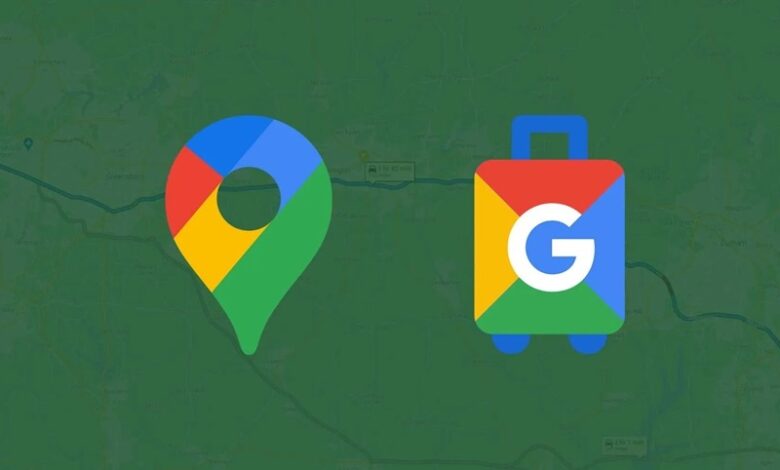
چگونه در سفر با گوگل مپ (Google Maps) کار کنیم؟
در این مقاله، قصد داریم مراحل استفاده از مسیریابی در گوگل مپ در سفر را به طور کامل شرح دهیم. شما میتوانید با یادگیری این نکات، سفرهای خود را آسانتر و لذتبخشتر کنید. در ادامه با آموزش استفاده از موقعیت مکانی من در گوگل مپ در مسافرت همراه ما باشید.
سفر کردن همواره یکی از لذتبخشترین تجربیات زندگی است. با این حال، آگاهی از مسیرها و مکانها، یافتن رستورانها، هتلها و جاذبههای دیدنی میتواند چالش برانگیز باشد. در دنیای امروز، تکنولوژی به کمک ما آمده و ابزارهای هوشمند مسیریاب، مانند گوگل مپ (Google Maps)، تجربه سفر را آسانتر و لذتبخشتر کردهاند. این مقاله به شما نشان میدهد که چگونه میتوانید از گوگل مپ برای سفرهای خود به بهترین نحو استفاده کنید. با پلازا همراه باشید.
فهرست مطالب:
آموزش استفاده از گوگل مپ در سفر
در ادامه این مطلب چند نکته مهم برای استفاده از گوگل مپ در مسافرت را با شما در میان گذاشته ایم.
ذخیره مکانهای مورد علاقه در گوگل مپ
فرض کنید در سفر خود به یک کافهی بسیار زیبا برخورد کردهاید و میخواهید بعداً از آنجا بازدید کنید. بهترین راه برای به خاطر سپردن آن چیست؟ قابلیت “Places” در گوگل مپ میتواند به شما کمک کند. شما میتوانید هر مکانی را روی نقشه ذخیره کنید و بعداً به راحتی آن را پیدا کنید.
برای ذخیره موقعیت مکانی من در گوگل مپ مراحل زیر را انجام دهید:
- ابتدا اپلیکیشن گوگل مپ را روی گوشی خود باز کنید یا به وبسایت آن بروید.
- مکان مورد نظر خود را جستجو کنید یا روی نقشه کلیک کنید تا انتخاب شود.
- روی آیکون Save که به شکل یک نشانک است کلیک کنید. در نسخه موبایل ممکن است نیاز باشد صفحه را به پایین بکشید تا این آیکون را ببینید.
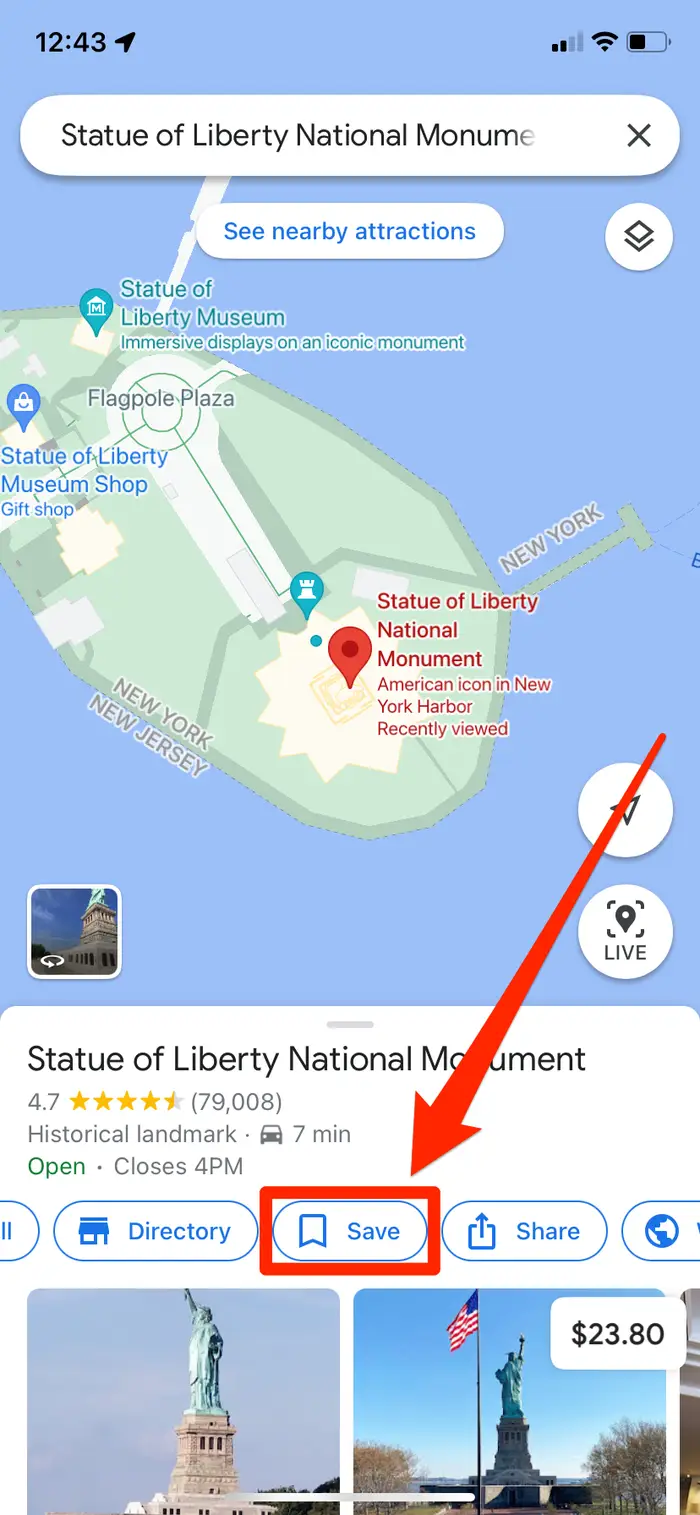
- لیستی را که میخواهید مکان را در آن ذخیره کنید انتخاب کنید. میتوانید از لیستهای پیشفرض مانند Favorites، Starred places و Want to go استفاده کنید یا یک لیست جدید ایجاد کنید.
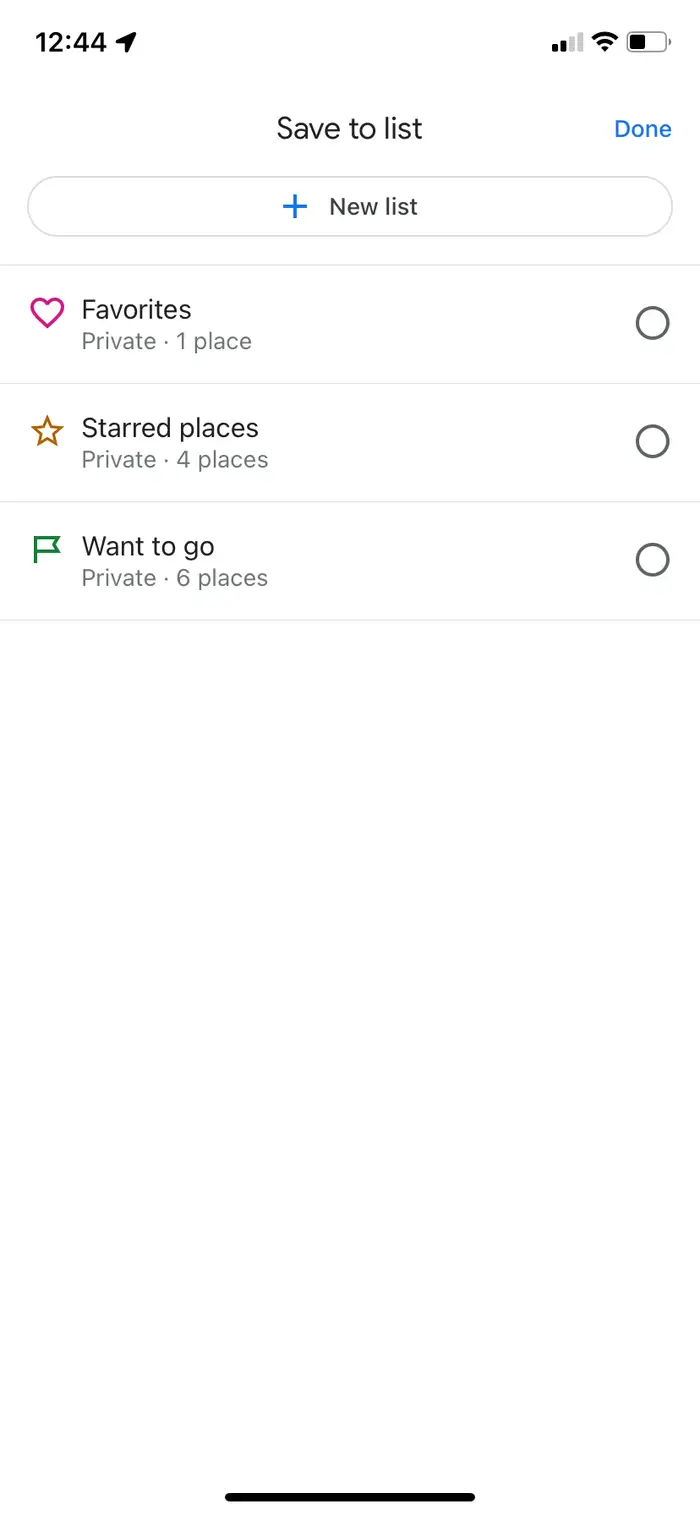
- پس از ذخیره مکان، میتوانید با باز کردن لیست مربوطه دوباره به آن دسترسی پیدا کنید. در نسخه موبایل، روی Saved در پایین صفحه ضربه بزنید؛ در وبسایت، روی سه خط موازی در بالا چپ کلیک کنید و سپس Your places را انتخاب کنید. با این کار، هر زمانی که بخواهید میتوانید به راحتی مکانهای مورد علاقهتان را پیدا کرده و دوباره از آنها بازدید کنید.
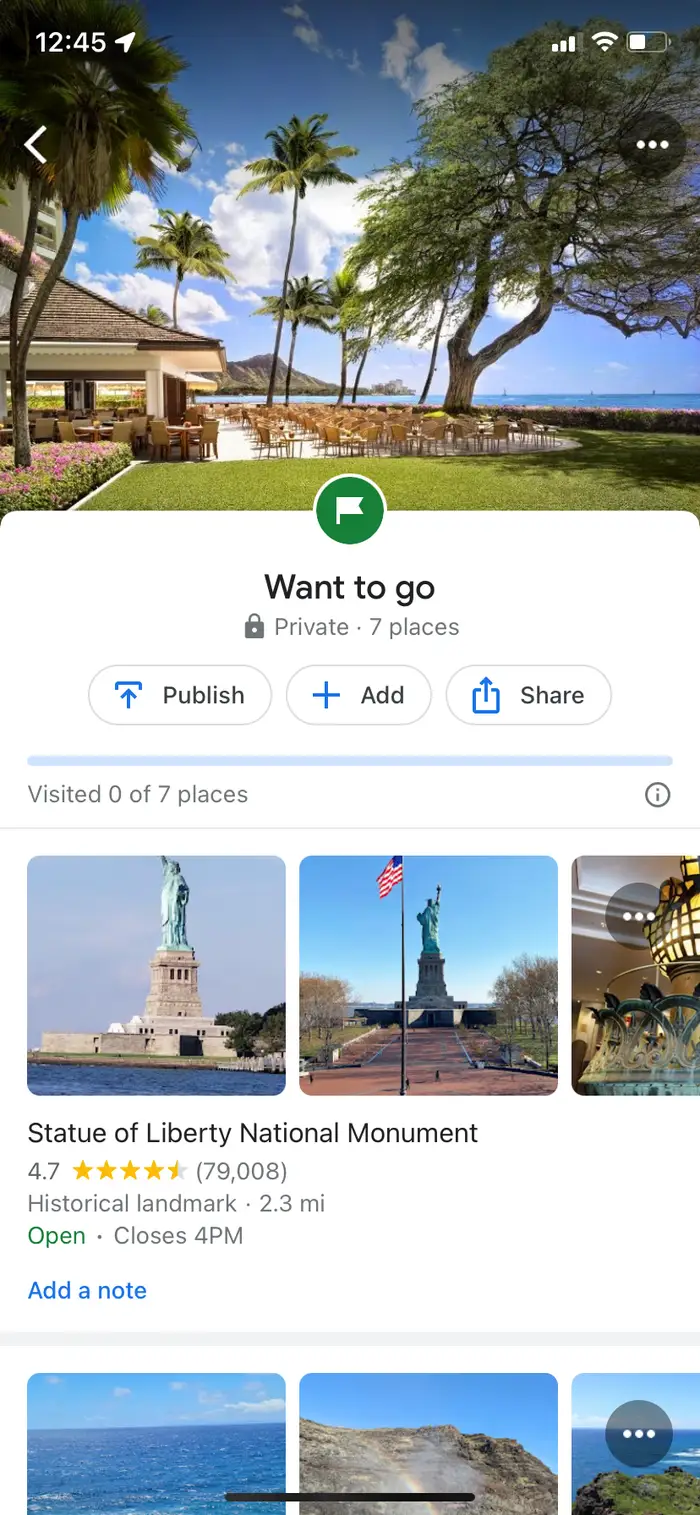
بررسی نظرات کاربران در گوگل مپ
تقریباً هر مکان در گوگل مپ دارای بخشی برای نظرات کاربران است. این نظرات میتوانند راهنمای خوبی برای یافتن بهترین مکانها باشند.
برای بررسی نظرات کاربران در گوگل مپ مراحل زیر را دنبال کنید:
- ابتدا اپلیکیشن گوگل مپ را روی گوشی خود باز کنید یا به وبسایت آن بروید.
- مکان مورد نظر خود را جستجو کنید.
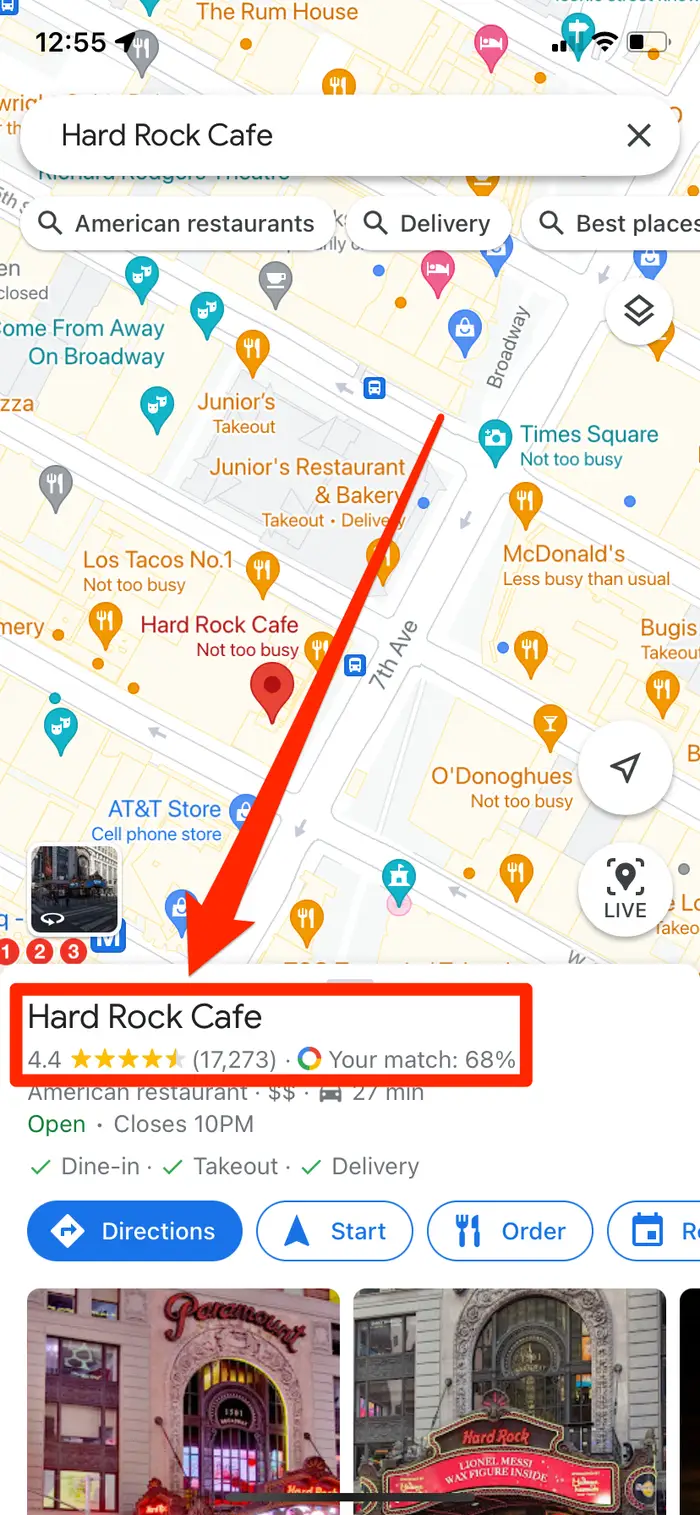
- در بالای صفحه اطلاعات مکان، امتیاز ستارهای و تعداد نظرات را مشاهده خواهید کرد.
- به پایین بروید تا بخش نظرات را ببینید. نظرات کاربران شامل امتیاز، تاریخ و گاهی تصاویر است.
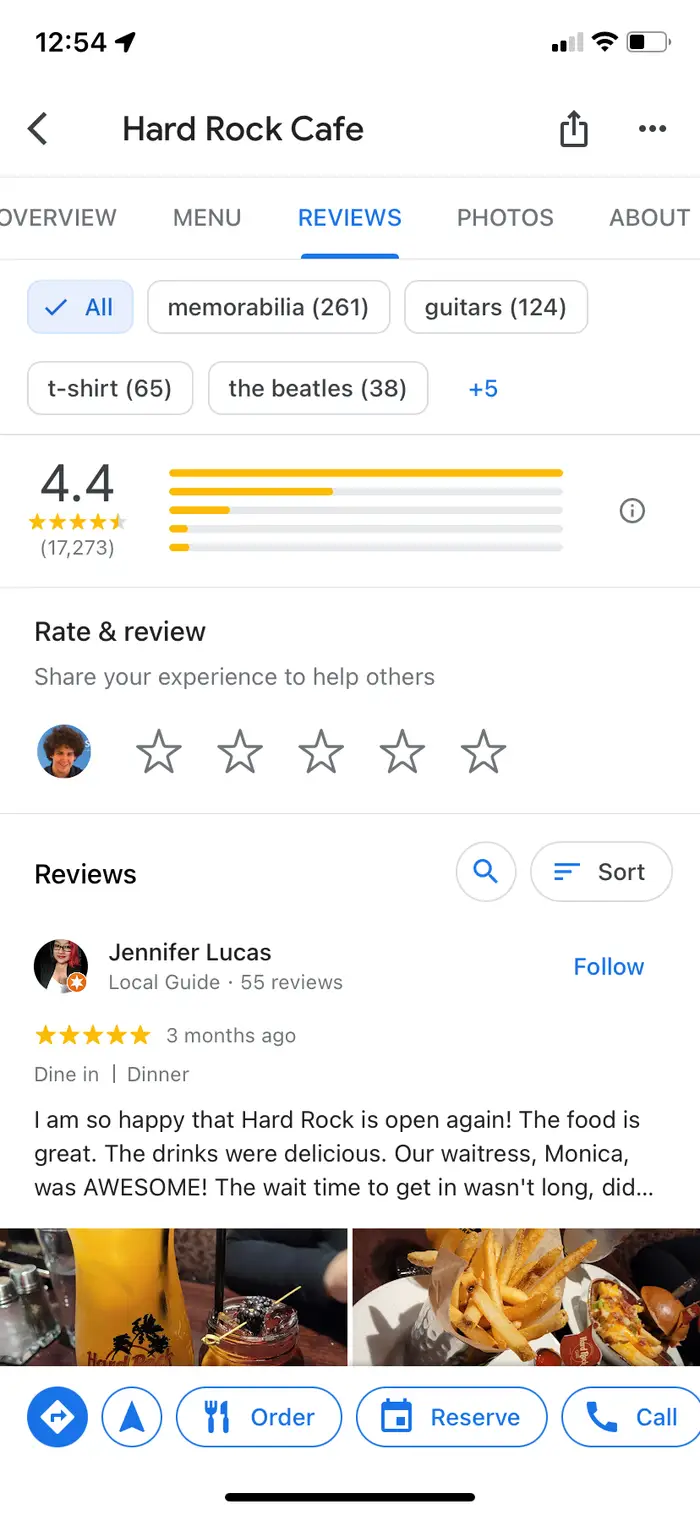
- اگر مایلید میتوانید نظر خود را نیز بنویسید تا به دیگران درباره آن مکان کمک کنید.
با این روش میتوانید نظرات کاربران دیگر را بخوانید و بهترین مکانها را برای بازدید انتخاب کنید.
ساخت نقشه سفارشی
برنامه “My Maps” گوگل به شما اجازه میدهد نقشههای سفارشی درست کنید و مسیرها را با دوستان و خانواده به اشتراک بگذارید. این کار را میتوانید فقط از طریق کامپیوتر انجام دهید.
برای ساخت نقشه سفارشی موقعیت مکانی من در گوگل مپ، مراحل زیر را انجام دهید:
- به وبسایت My Maps گوگل بروید و روی “Create a New Map” (ایجاد نقشه جدید) کلیک کنید.
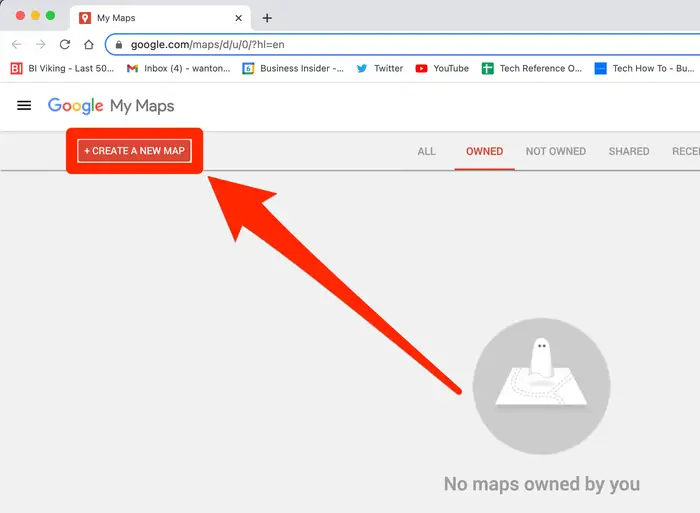
- یک نقشه جهان برای شما نمایش داده میشود. در منوی بالا سمت چپ، روی نام “Untitled map” کلیک کنید تا یک نام برای نقشه خود انتخاب کنید.
- از نوار جستجو در بالای صفحه استفاده کنید تا مکانهای مورد نظر خود را پیدا کنید. سپس روی “Add to map” (افزودن به نقشه) کلیک کنید. میتوانید هر تعداد مکان که میخواهید اضافه کنید.
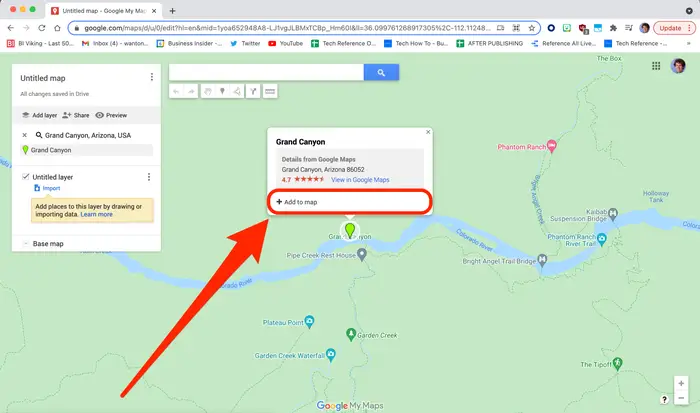
- برای مرتبسازی بهتر مکانها، میتوانید لایههای جداگانه ایجاد کنید. برای این کار، در منوی بالا سمت چپ روی “Add layer” (افزودن لایه) کلیک کنید.
- برای نشان دادن مسیر بین مکانها، روی آیکون “Add directions” (افزودن مسیر) که شبیه یک فلش منحنی است کلیک کنید. این کار یک لایه جدید برای مسیرها ایجاد میکند.
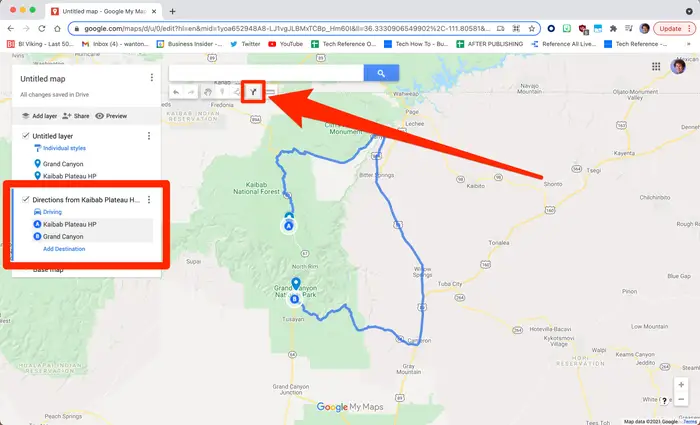
- وقتی کارتان تمام شد، در منوی بالا سمت چپ روی “Share” (اشتراکگذاری) کلیک کنید تا نقشه خود را با دیگران به اشتراک بگذارید.
با این روش میتوانید به راحتی نقشه سفارشی خود را درست کرده و برنامه سفر و مسیریابی در گوگل مپ خود را با دیگران به اشتراک بگذارید.
استفاده از گوگل مپ در سفر: اضافه کردن چند مکان در یک مسیر
اگر میخواهید در طول مسیر خود در جاهای مختلفی مانند رستوران، ساحل یا مرکز خرید توقف کنید، نیازی نیست برای هر توقف یک مسیر جدید در گوگل مپ ایجاد کنید. میتوانید همه مکانها را در یک مسیر قرار دهید.
- اپلیکیشن گوگل مپ را روی گوشی خود باز کنید.
- یک مقصد را انتخاب کنید و مسیر را شروع کنید.
- در صفحه مسیریابی در گوگل مپ، روی آیکون سه نقطه (بالا سمت راست) کلیک کنید و گزینه “Add stop” (اضافه کردن توقف) را انتخاب کنید.
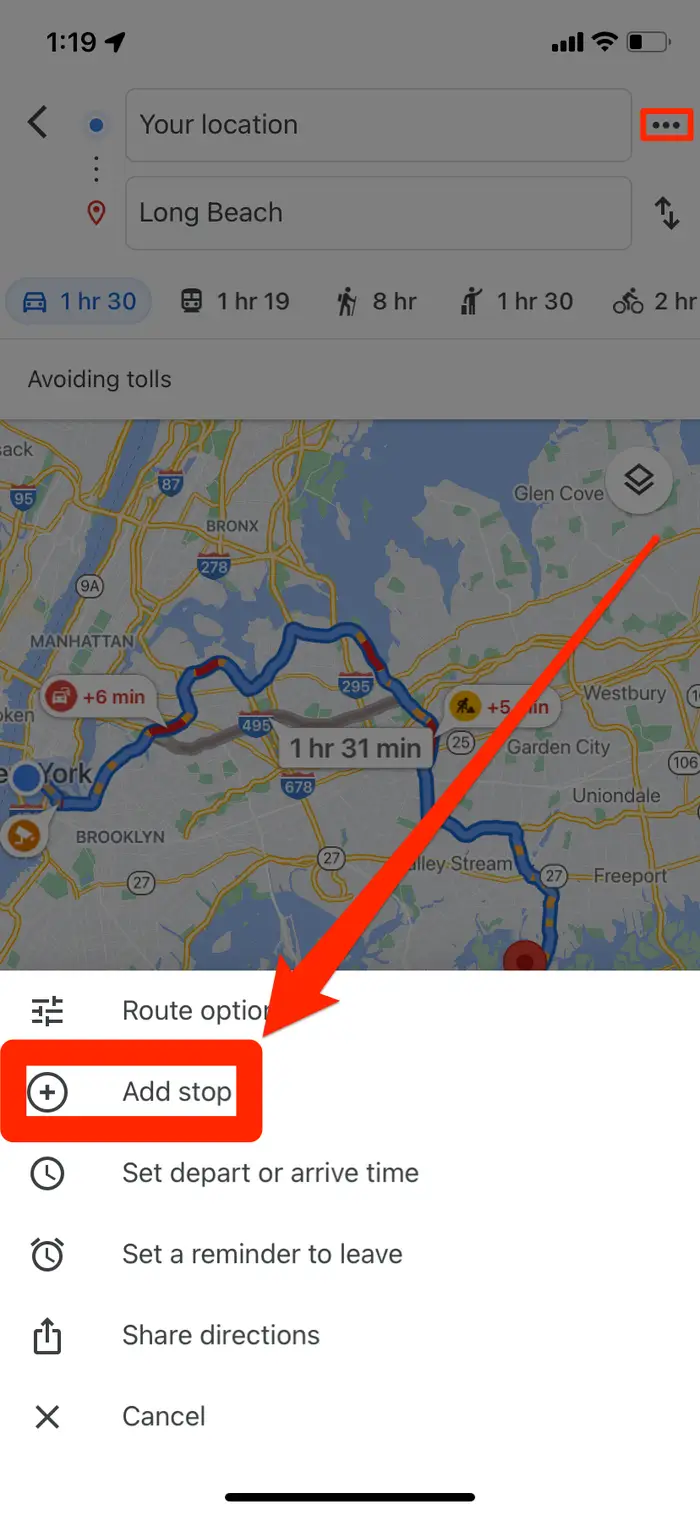
- یک مکان جدید با نام “B” ظاهر میشود. روی آن کلیک کنید تا مقصد دوم خود را انتخاب کنید. برای اضافه کردن توقفهای بیشتر، دوباره “Add stop” را بزنید.
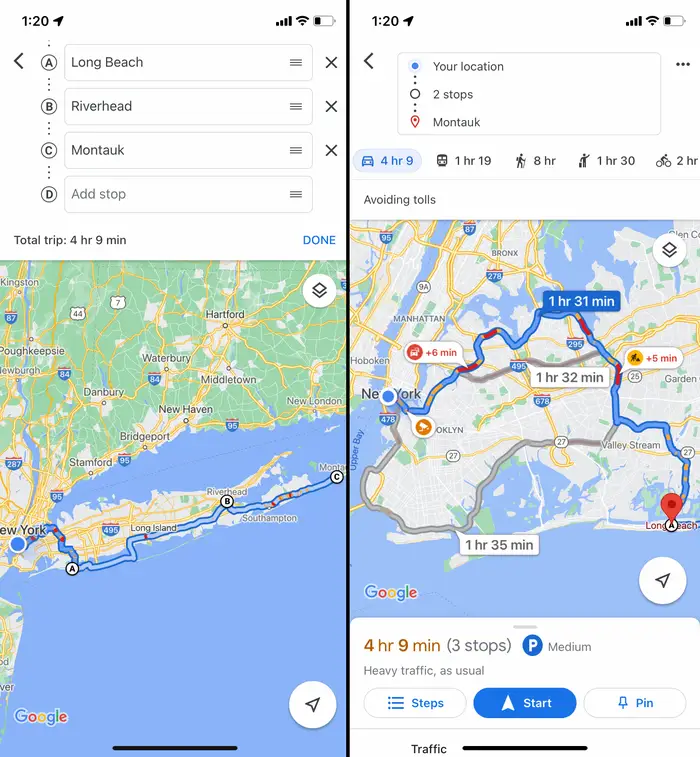
پس از اضافه کردن همه توقفها، گوگل مپ شما را به ترتیب به هر مقصد راهنمایی میکند. شما میتوانید تا ۹ مقصد را در هر مسیر اضافه کنید. این کار به شما کمک میکند تا سفرتان را به راحتی مدیریت کنید.
جمع بندی
منبع : پلاژا



